როგორ ვითამაშოთ Roblox Oculus Quest-ზე და Quest 2-ზე
რა უნდა იცოდეთ
- Roblox არ არის ხელმისაწვდომი როგორც Oculus Quest ან Quest 2 თამაში, ასე რომ თქვენ უნდა დააკავშიროთ თქვენი ყურსასმენი კომპიუტერთან ბმულის კაბელის გამოყენებით.
- მას შემდეგ რაც დაუკავშირდებით, შეგიძლიათ ჩართოთ VR Roblox პარამეტრების მენიუდან.
- თუ ეს არ მუშაობს, დააინსტალირეთ და გაუშვით SteamVR, რომ ჩართოთ VR Roblox-ში.
ეს სტატია განმარტავს, თუ როგორ უნდა ითამაშოთ რობლოქსი Oculus Quest-ზე და Oculus Quest 2 ვირტუალური რეალობის ყურსასმენები. ვინაიდან Roblox არ არის ხელმისაწვდომი როგორც Oculus Quest ან Quest 2 თამაში, თქვენ გჭირდებათ ა VR-მზა კომპიუტერი და ბმული კაბელი კომპიუტერის თქვენს Quest-თან დასაკავშირებლად.
შეგიძლიათ Roblox-ის თამაში Oculus Quest-ზე?
შეგიძლიათ Roblox-ის თამაში Oculus Quest-სა და Quest 2-ზე, მაგრამ მხოლოდ გამოსავლის გამოყენებით. Roblox არ არის ხელმისაწვდომი Quest ან Quest 2-ისთვის, ასე რომ თქვენ უნდა გამოიყენოთ ყურსასმენი Oculus Link რეჟიმში. ამ შემთხვევაში თქვენ აკავშირებთ Quest-ს კომპიუტერს ბმული კაბელით, სპეციალური ტიპის მაღალი ხარისხის USB-C კაბელით. შეგიძლიათ გამოიყენოთ ოფიციალური Oculus Quest ბმული კაბელი ან ნებისმიერი თავსებადი მესამე მხარის კაბელი. Roblox მუშაობს თქვენს კომპიუტერზე და კომპიუტერი აგზავნის მონაცემებს Quest-ში ბმულის კაბელის საშუალებით, რომელიც საშუალებას გაძლევთ ითამაშოთ Roblox ვირტუალურ რეალობაში.
როგორ ვითამაშოთ Roblox Oculus Quest-ზე და Quest 2-ზე
აი, როგორ უნდა ითამაშოთ Roblox თქვენს Oculus Quest ან Quest 2-ზე:
-
ნავიგაცია Oculus-ის დაყენების გვერდი და დააწკაპუნეთ პროგრამული უზრუნველყოფის ჩამოტვირთვა.
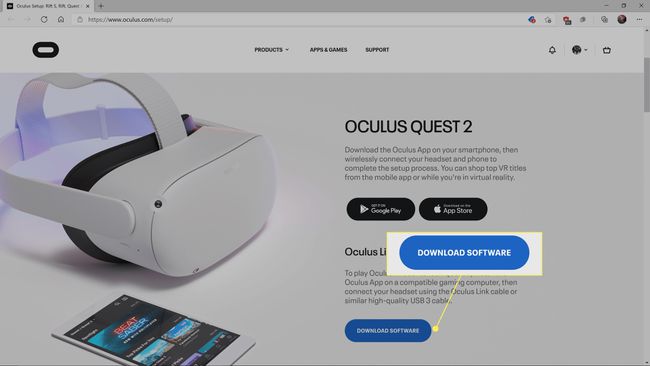
დაელოდეთ Oculus აპლიკაციის ჩამოტვირთვას და შემდეგ დააინსტალირეთ.
-
გაუშვით Oculus აპი თქვენს კომპიუტერში და დააწკაპუნეთ მოწყობილობები.
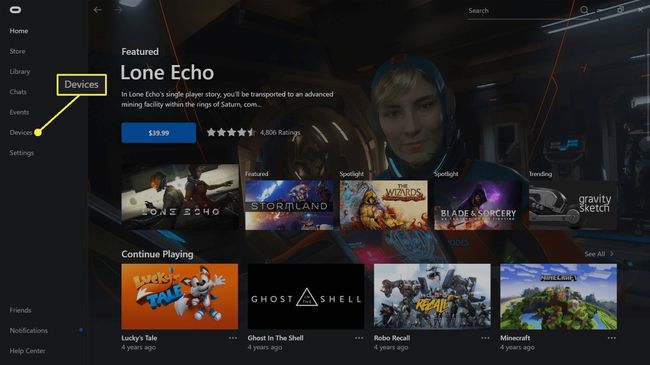
-
დააწკაპუნეთ ყურსასმენის დამატება.
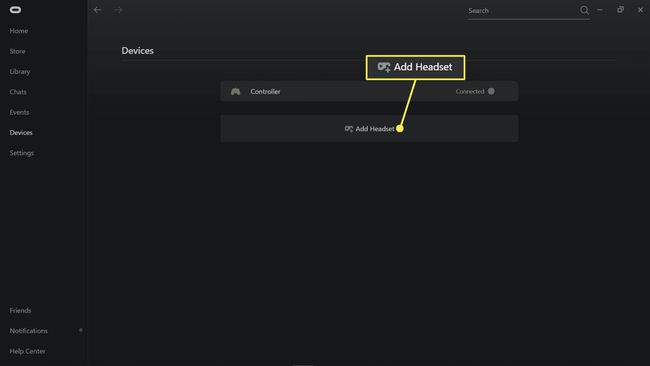
-
აირჩიეთ ქვესტი ან ქვესტი 2და დააწკაპუნეთ განაგრძეთ.
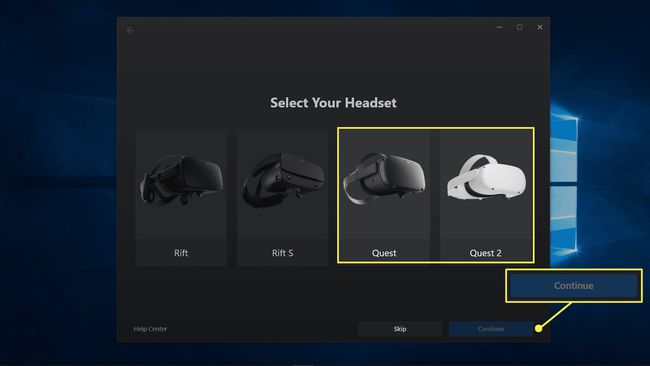
-
შეაერთეთ თქვენი Quest ან Quest 2 თქვენს კომპიუტერთან ბმულის კაბელით და დააწკაპუნეთ განაგრძეთ.
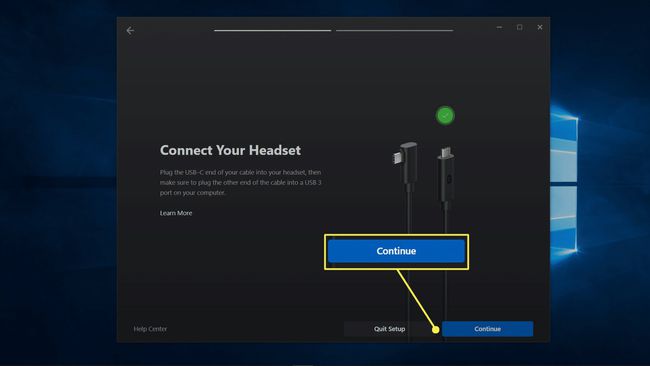
-
დააწკაპუნეთ განაგრძეთ.
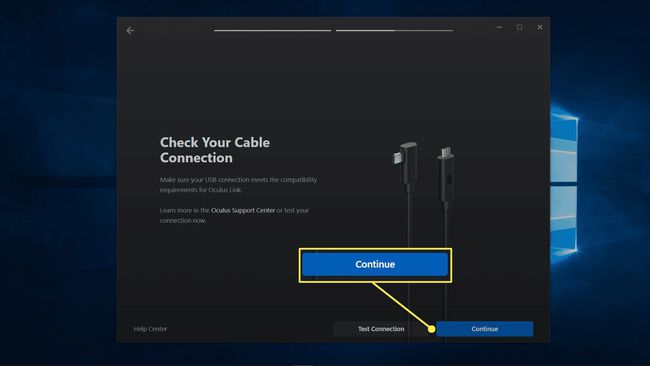
-
დააწკაპუნეთ დახურვა.
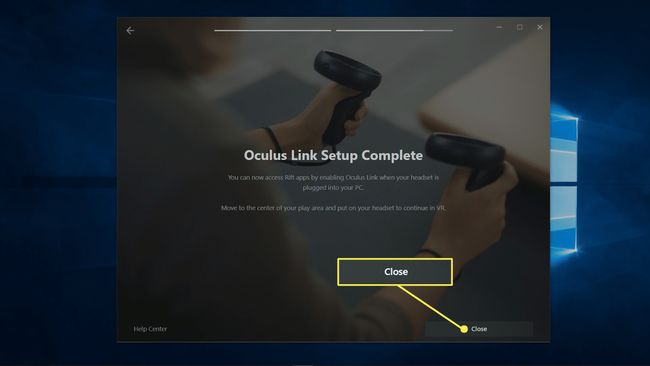
ჩაიცვი ყურსასმენი.
-
თქვენს ყურსასმენზე მოძებნეთ მონაცემთა წვდომის მოთხოვნა და დაუშვით ან უარყავით მოთხოვნა.
შეგიძლიათ უსაფრთხოდ უარყოთ, რადგან ეს საერთოდ არ იმოქმედებს ამ პროცესზე.
-
ყურსასმენზე აირჩიეთ ჩართვა.
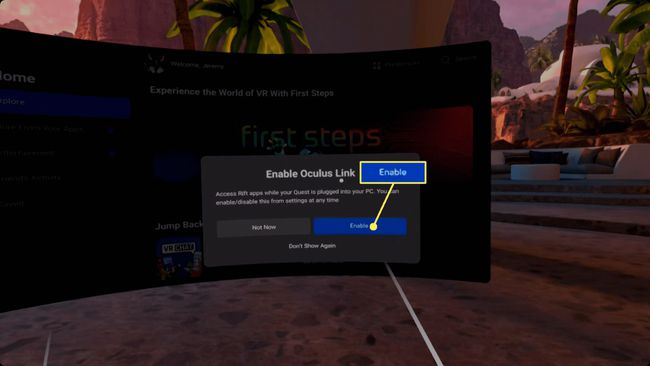
-
Oculus აპში დააწკაპუნეთ პარამეტრები.
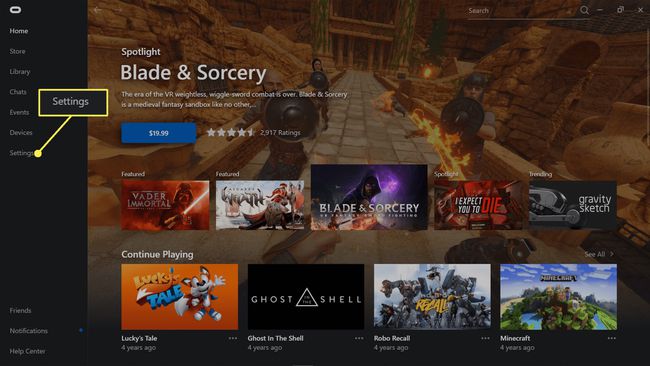
-
დააწკაპუნეთ გენერალი.
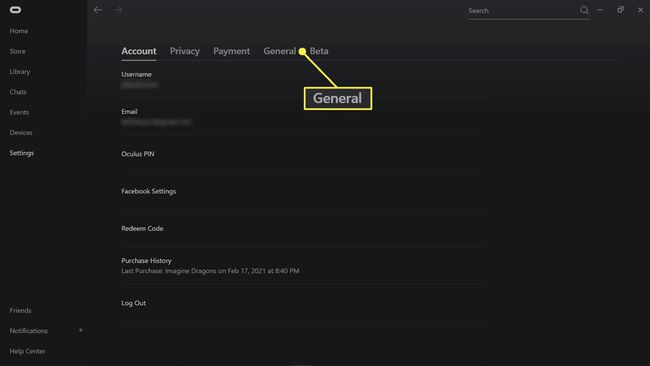
-
ჩართვა უცნობი წყაროები.
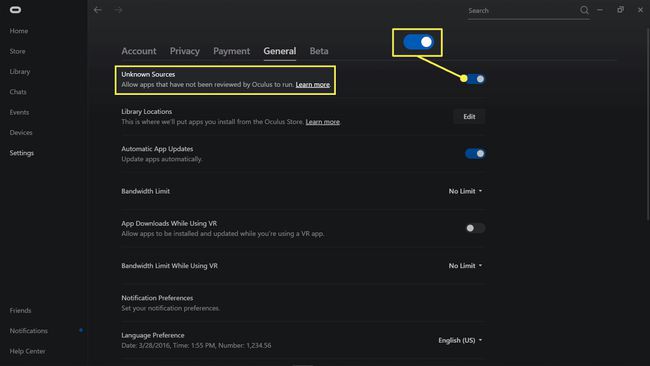
-
იპოვნეთ Roblox თამაში, რომელიც მხარს უჭერს VR-ს და დააწკაპუნეთ დაკვრის ღილაკი.
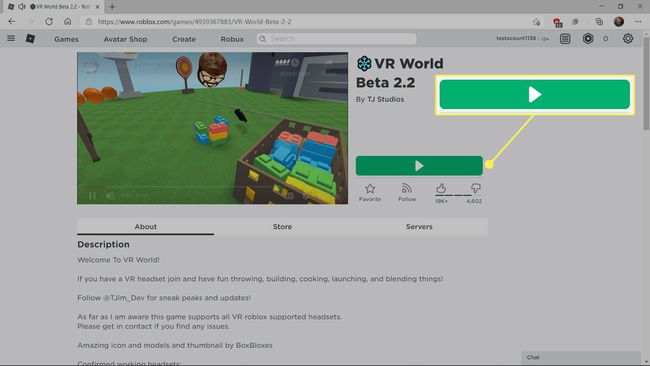
-
ჩაიცვით ყურსასმენი და ითამაშეთ Roblox VR-ში.
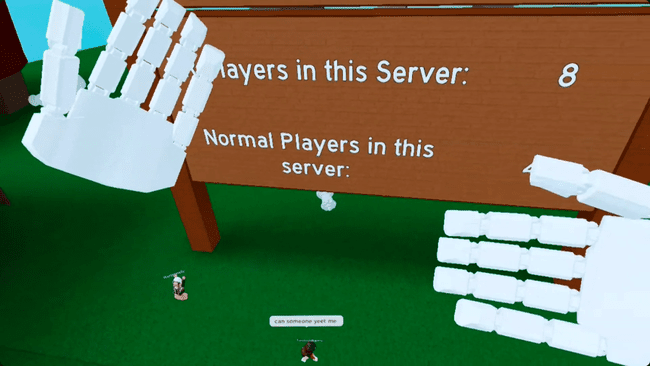
თუ Roblox თამაში არ დაიწყო VR რეჟიმში, გახსენით პარამეტრები და აირჩიეთ VR.
რა მოხდება, თუ არ შეგიძლიათ Roblox-ის თამაში VR რეჟიმში?
თუ თქვენ წარმატებით დააკავშირეთ თქვენი Quest ან Quest 2 თქვენს კომპიუტერთან და თამაშობთ Roblox-ს ვირტუალურად დესკტოპის რეჟიმი ყურსასმენზე, მაგრამ ვერ ხედავთ VR-ის ჩართვის ვარიანტს, არსებობს რამდენიმე პოტენციალი საკითხები.
- მსოფლიო არ უჭერს მხარს VR-ს: Ყველა არა Roblox თამაშები მხარს უჭერენ VR-ს, ხოლო მათ, ვინც მხარს უჭერს, შესაძლოა არ დაუჭიროს Quest და Quest 2. თუ ვერ ხედავთ VR ვარიანტს თამაშის პარამეტრების მენიუში, სცადეთ სხვა Roblox სამყარო.
- თქვენ გაქვთ Roblox-ის ძველი ან ბეტა ვერსია: სცადეთ Roblox-ის დეინსტალაცია და ხელახლა გადმოტვირთვა პირდაპირ Roblox-ის საიტიდან. ის ასევე შეიძლება დაეხმაროს დააინსტალირეთ აპლიკაცია ადმინისტრატორად თუ თქვენ გაქვთ ეს უნარი.
- შეიძლება დაგჭირდეთ Steam VR: სცადე გამოიყენეთ თქვენი Quest Steam VR-ით. დაუკავშირეთ თქვენი Oculus Quest ან Quest 2 თქვენს კომპიუტერს ზემოთ მოწოდებული ინსტრუქციების გამოყენებით, მაგრამ გაუშვით SteamVR სანამ შეასრულებთ ნაბიჯს 15. Steam VR-ის გაშვების შემდეგ, შეგიძლიათ გაუშვათ Roblox თამაში თქვენი არჩევანით და ის ავტომატურად გაიხსნება თქვენს Quest-ზე VR რეჟიმში.
